6 Cara Cek Keyboard Laptop Secara Offline/Online
Keyboard merupakan salah satu alat Input yang sangat peting dalam sebuah laptop atau komputer. Tanpa keyboard tentu Desktop tidak akan dapat di berfungsi sebagai mana mestinya. Nah untuk itu saya akan memberikan tutorial bagaimana cara cek keyboard laptop Offline/Online.
Keyboard terdiri dari banyak tombol, salah satu saja ada tombol yang rusak atau tidak berfungsi (terutama tombol yang sering digunakan, seperti tombol huruf dan angka) maka membuat keyboard tidak dapat digunakan.
Jika laptop miliki kita sendiri yang biasa kita gunakan sehari-hari dalam mengolah data atau kegiatan lainnya, mendeteksi kerusakan keyboard tentu bukan lah sulit. Sebab kita akan langsung mengetahui (menyadari) ketika menekan tombol yang rusak tersebut.
Sementara jika kita ingin ingin membeli sebuah laptop bekas, jika ada kerusakan keyboard sedikit agak sulit kita deteksi, terutama pada tombol-tombol yang jarang digunakan.
Oleh karena itu kita perlu mengecek kesehatan keyboard jika akan membeli laptop bekas. Apakah ada tombol keyboard yang mati atau tidak.
Sebenarnya untuk mengecek kerusakan keyboard dapat dilakukan dengan mudah, kita dapat melakukan secara Online maupun Offline.
Baca juga: Cara Main Game Dinosaurus di Hp dan Laptop (Online/Offline)
Cara Cek Keyboard Laptop/PC secara Offline dan Online
#Secara Online
Karena dilakukan secara Online tentu laptop kita harus terhubung atau terkoneksi ke Internet. Jadi sebelum ke tahap selanjutnya siapkan dahulu koneksi-nya.
Kelebihan cara ini adalah sangat simple, karena kita hanya perlu membuka browser saja, tanpa harus install aplikasi terlebih dahulu.
1. Lewat KeyboardChecker.com
Cara yang pertama secara Online adalah melalui situs KeyboardChecker.com. Kita hanya perlu mengunjungi situs tersebut maka akan langsung dapat menggunakannya.
Tampilan-nya juga sangat simple dan mudah digunakan saat melakukan pengecekan tombol keyboard. Untuk lebih jelasnya berikut langkah-langkahnya:
- Buka Browser
Silahkan buka browser kesayangan kalian (bebas). - Kunjungi Situs https://keyboardchecker.com/
- Lakukan Pengecekan
Jika berwarna hijau artinya tombol berfungsi dan sebaliknya jika tidak tidak berwarna maka tombol bermasalah.
2. Lewat IObit.com
IObit terkenal dengan aplikasi-aplikasi yang digunakan untuk mengoptimalkan sistem komputer maupun laptop, misalnya aplikasi Uninstaller, anti virus dan masih banyak lagi.
Namun ternyata IObit juga mengeluarkan aplikasi untuk pengecekan keyboard laptop maupun PC, yang dapat dilakukan secara Online.
Tidak hanya itu, ternyata IObit juga melindungi privasi pengguna dengan cara tidak menyimpan apa yang diketik saat melakukan pengetesan keyboard ke data base mereka. Nah menarik bukan.
Caranya sebagai berikut:
- Buka Browser Kalian
- Kunjungi alamat situs https://www.iobit.com/en/keyboard-test.php
- Lakukan Pengecekan
Tombol keyboard yang normal akan berwarna hijau saat ditekan dan setelahnya akan berubah menjadi agak gelap. Sementara tombol yang bermasalah sebaliknya.
3. Lewat En.key-test.ru
Yang selanjutnya tak kalah kere yaitu melalui situs En.key-test.ru. Tampilan-nya sangat simple dan elegan.
Uniknya kita dapat juga mengecek mouse ataupun Touchpad laptop namun hanya sebatas klik kiri, klik kanan dan klik tombol Scroll.
Selain itu juga ada dua opsi atau pilihan yang diberikan, keyboard laptop yang menggunakan Sistem Operasi Windows atau MAC.
Berikut caranya:
- Buka Browser
- Kunjungi Situs https://en.key-test.ru/
- Lakukan Pengecekan
4. Lewat Keyboardtester.com
Kemudian yang terakhir dalam melakukan pengecekan keyboard laptop/PC secara Online dapat dilakukan melalui situs Keyboardtester.com.
Keyboardtester.com juga memiliki tampilan yang simple dan sederhana, sehingga tidak membingungkan pengguna.
Berikut cara menggunakannya:
- Buka Browser
- Kunjungi situs https://www.keyboardtester.com/
- Klik Launch The Tester
- Lakukan Pengecekan
#Secara Offline
Jika tadi secara Online sekarang secara Offline. Secara Offline tidak membutuhkan koneksi internet, namun kita harus melakukan instalasi aplikasi cek keyboard.
Nah berikut aplikasi cek keyboard yang dapat digunakan dengan sangat mudah:
1. Passmark KeyboardTest
Yang pertama adalah Passmark KeyboardTest, aplikasi ini merupakan aplikasi yang dikembangkan oleh Passmark Software dan dapat di gunakan pada Sistem Operasi Windows.
Banyak fitur yang ditawarkan Passmark KeyboardTest, misalnya saja mendukung 100 jenis keyboard dan dapat digunakan untuk pengecekan led keyboard.
Berikut cara menggunakannya:
Langkah 1 (Download File Instalasi Passmark KeyboardTest)
Sebelum menginstall-nya tentu kita membutuhkan file Installer, untuk mendownload berikut caranya:
- Buka Browser
- Kunjungi Situs https://www.passmark.com/products/keytest/
- Klik Download
- Tunggu Proses Download Hingga Selesai
Langkah 2 (Install Passmark KeyboardTest)
Jika file Installer sudah berhasil di download, selanjutnya melakukan Instalasi, berikut langkah-langkahnya:
- Cari File Installer Passmark KeyboardTest
Silahkan cari dimana File Installer Passmark KeyboardTest yang sudah di download tadi tersimpan. Biasanya terdapat pada folder download di File Explorer. - Jalankan File (Klik 2X)
- Pilih RUN
- Pilih Yes
- Tentukan Bahasa lalu OK
- Pilih I accept teh agreement, lalu Klik Next
- Tentukan Lokasi Penginstalan, lalu Klik Next
Jika ingin merubah lokasi penginstalan, silahkan klik browser lalu tentukan dimana aplikasi akan di Install.
Namun dalam contoh disini saya tidak merubah-nya, jadi secara otomatis akan di Install pada partisi sistem (C). - Klik Next Lagi
- Beri Checklist Create a desktop shortcut, lalu Next
Jika aplikasi ingin di buat shortcut pada halaman home (desktop) maka silahkan beri checklist pada Create a desktop shortcut. Namun jika tidak ingin maka tidak usah di checklist. - Klik Install
- Klik Finish
Jika proses install sudah selesai, maka akan muncul tampilan seperti pada gambar diatas. Silahkan klik finish.
Namun jika aplikasi tidak ingin langsung di jalankan, maka hilangkan checklist Launch KeyboardTest. - Selesai
Langkah 3 (Melakukan Pengecekan Keyboard)
Setelah aplikasi berhasil di Install, untuk memulai pengecekan silahkan jalankan aplikasi yang terdapat pada halaman desktop atau menu Start. Atau bisa juga kalian cari pada folder dimana kalian tadi memilih lokasi instalasi.
2. Keyboard Test Utility
Aplikasi yang kedua untuk mengecek keyboard adalah Keyboard Test Utility. Kelebihan aplikasi ini adalah portable, sehingga tidak perlu melakukan install. Kita bisa langsung membuka dan menggunakannya.
Berikut caranya:
- Download Keyboard Test Utility
Untuk mendownload Keyboard Test Utility dapat dilakukan melalui alamat berikut: https://softfamous.com/keyboard-test-utility/ - Jalankan Keyboard Test Utility
Jika file Keyboard Test Utility sudah berhasil di download, silahkan langsung jalankan saja dengan cara klik 2X. - Pilih Run
- Lakukan Pengecekan
Selanjutnya silahkan lakukan pengecekan terhadap keyboard laptop atau komputer kalian.
Tips Agar Keyboard Laptop Tidak Cepat Rusak
- Jauhkan Laptop Dari Air
Kita sudah ketahui jika air merupakan sesuatu yang membahayakan bagi perangkat elektronik apapun. Air dapat menyebabkan arus pendek atau korsleting yang menyebabkan kerusakan pada komponen perangkat elektronik, salah satunya keyboard.
Agar keyboard ataupun laptop itu sendiri tidak cepat rusak, usahakan jauhkan dari air.
Kebiasaan yang sering dilakukan para pengguna adalah meletakkan teh atau kopi di dekat laptop, dimana hal ini bisa saja air dalam gelas dapat tumpah mengenai laptop karena tersenggol tangan.
Memang beraktivitas menggunakan laptop sambil minum teh, kopi atau minuman lainnya dapat membuat semangat, namun kita juga harus berhati-hati agar tidak terjadi sesuatu yang tidak diinginkan pada laptop kita. - Jangan Menekan Keyboard Terlalu Keras
Sering menekan tombol keyboard terlalu keras tentu merupakan hal yang tidak baik, sebab bisa membuat komponen tombol keyboard cepat rusak.
Berbeda dengan keyboard eksternal dimana memiliki kualitas lebih kuat, sementara keyboard laptop didesain minimalis dan ringan yang membuatnya tak sekuat keyboard eksternal.
Dari pengalaman biasanya tombol enter yang sering ditekan dengan keras, ketika pas lagi kesel hehehhhe. Jadi intinya hindari menekan tombol terlalu keras. - Bersihkan Secara Berkala
Kotoran yang masuk ke sela-sela keyboard jika dibiarkan akan membuat tombol terasa keras saat di tekan, parahnya tombol juga bisa mati atau tidak berfungsi.
Untuk menghindari hal tersebut, sebaiknya bersihkan laptop secara berkala, agar keyboard maupun komponen lain dapat berfungsi sebagai mana mestinya.
Alangkah lebih baik jika laptop dibongkar dan dibersihkan secara keseluruhan, semua komponen-komponen yang kotor si bersihkan.
Namun jika tidak bisa membongkar laptop, sementara laptop di rasa sudah sangat kotor, membawa laptop ke tempat service untuk dibersihkan, itu merupakan tindakan yang sangat tepat. - Gunakan Pelindung keyboard
Tips yang selanjutnya adalah menggunakan pelindung keyboard. Dengan pelindung ini akan membuat keyboard terjaga dari kotoran yang berupa debu atau lainnya, serta dapat juga melindung dari air.
Meskipun tidak 100% menjamin terlindungi. Namun setidaknya kita meminimalkan hal-hal yang dapat membuat keyboard laptop cepat rusak.
banyak pelindung keyboard yang dijual pada toko komputer. Pelindung keyboard biasanya bertesktur elastis serta transparan, yang diletakkan diatas keyboard laptop. - Menggunakan Keyboard Eksternal
Menggunakan keyboard eksternal pada keyboard, menurut saya pribadi merupakan salah satu dalam menjaga keyboard laptop agar tidak cepat rusak.
Dengan adanya keyboard eksternal, keyboard laptop akan jarang digunakan, dimana hal ini akan membuat keyboard laptop lebih awet.
Keuntungan lain menggunakan keyboard eksternal adalah lebih nyaman saat di gunakan mengetik, terutama bagi yang sering menggunakan komputer. Ukurannya lebih besar sehingga lebih leluasa, serta feelnya lebih terasa.
Apalagi jika menggunakan keyboard mechanical, dimana kualitas ketahanan dan kenyamanan-nya sudah tidak diragukan lagi.
Sementara kelemahannya menggunakan keyboard eksternal adalah kita harus mengeluarkan uang lagi untuk membelinya.
Baca Juga: Cara Buka Youtube di Laptop Dengan Atau Tanpa Browser
Nah itulah tutorial yang dapat saya sampaikan mengenai cara cek keyboard Offline maupun Online , dimana ada beberapa cara yang dapat dilakukan. Silahkan gunakan mana yang menurut kalian paling cocok dan mudah digunakan.
Mengecek keyboard biasanya dilakukan ketika akan membeli laptop bekas, dimana kita dapat memeriksa terlebih dahulu apakah ada kerusakan pada keyboard-nya.
Atau bisa juga digunakan ketika ingin memperbaiki keyboard, dimana kita harus mendeteksi-nya terlebih dahulu mana tombol yang bermasalah.
Sekian dan semoga membantu………………
















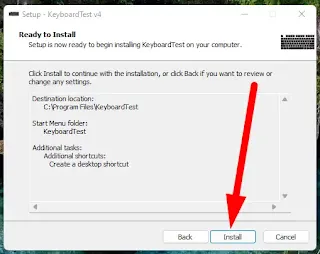



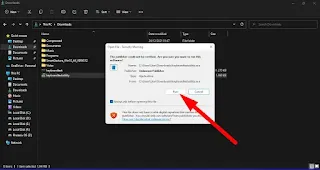


Posting Komentar untuk "6 Cara Cek Keyboard Laptop Secara Offline/Online"
Posting Komentar